前文已经在Linux环境下安装好了Qt,下面我们来简单写一个程序,按照惯例,还是从“Hello, world!”开始。
新建一个项目
打开Qt Creator,单击文件 Qt Creator 的文件,选择新建文件或者项目。注意有快捷键 Ctrl + N。直接在 Qt Creator 激活状态和英文状态的输入法下使用“Ctrl + N”也可以快速打开新建项目。
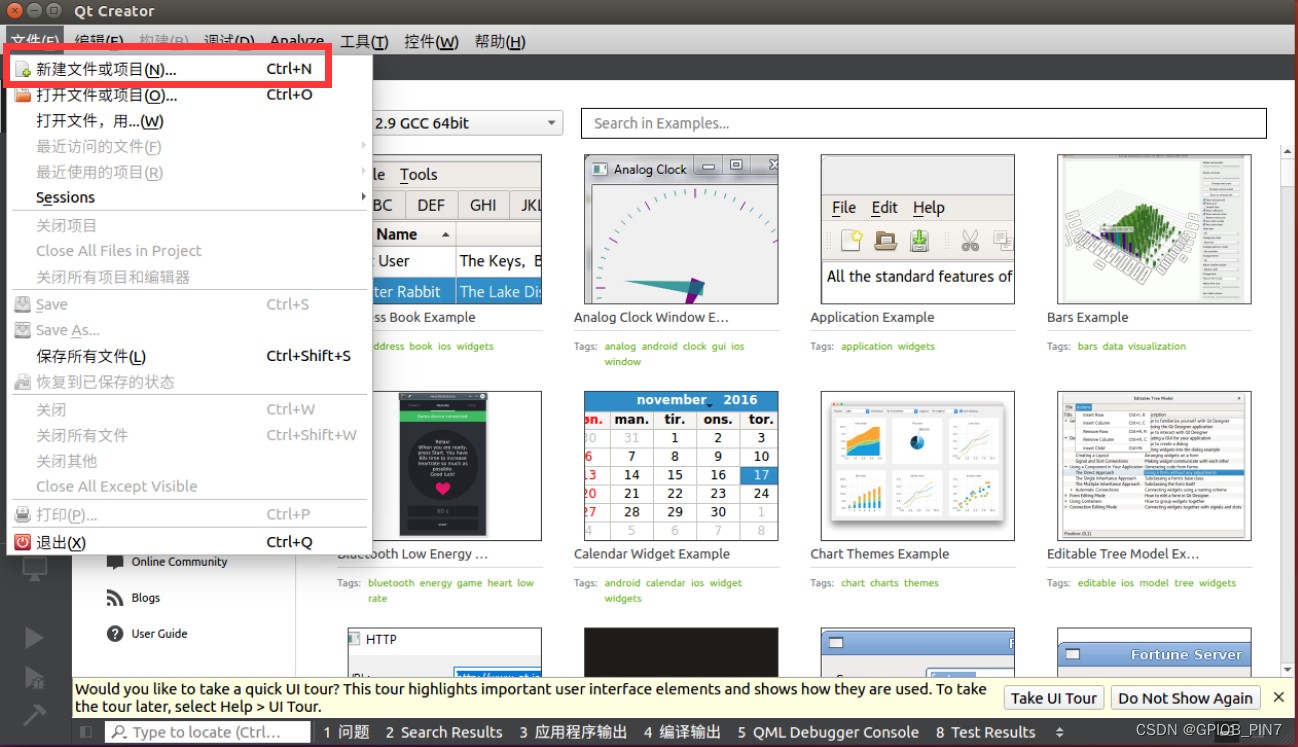
弹出的新建项目如下图,这里我们可以看到有很多模板(包括项目模板和文件和类模板) 可以使用,包括 Qt,Qt Quick,Qt for Python等等。作为初学者我们选择第一个 Application(Qt)和 Qt Widgets Application,所谓的模板就是 Qt 为了方便开发程序,在新建工程时可以让用户基于一种模板来编写程序,包括 cpp 文件,ui 文件都已经快速的创建,而不用用户手动创建这些文件。这样对用户的开发带来极大的便捷。当然用户可以可以自己手动创建项目,一个一个往里面加也是可以的。但是初学者不建议这么做,我们的目的是先体验一遍项目搭建的流程,等日后有空再自己回头尝试这么做吧!
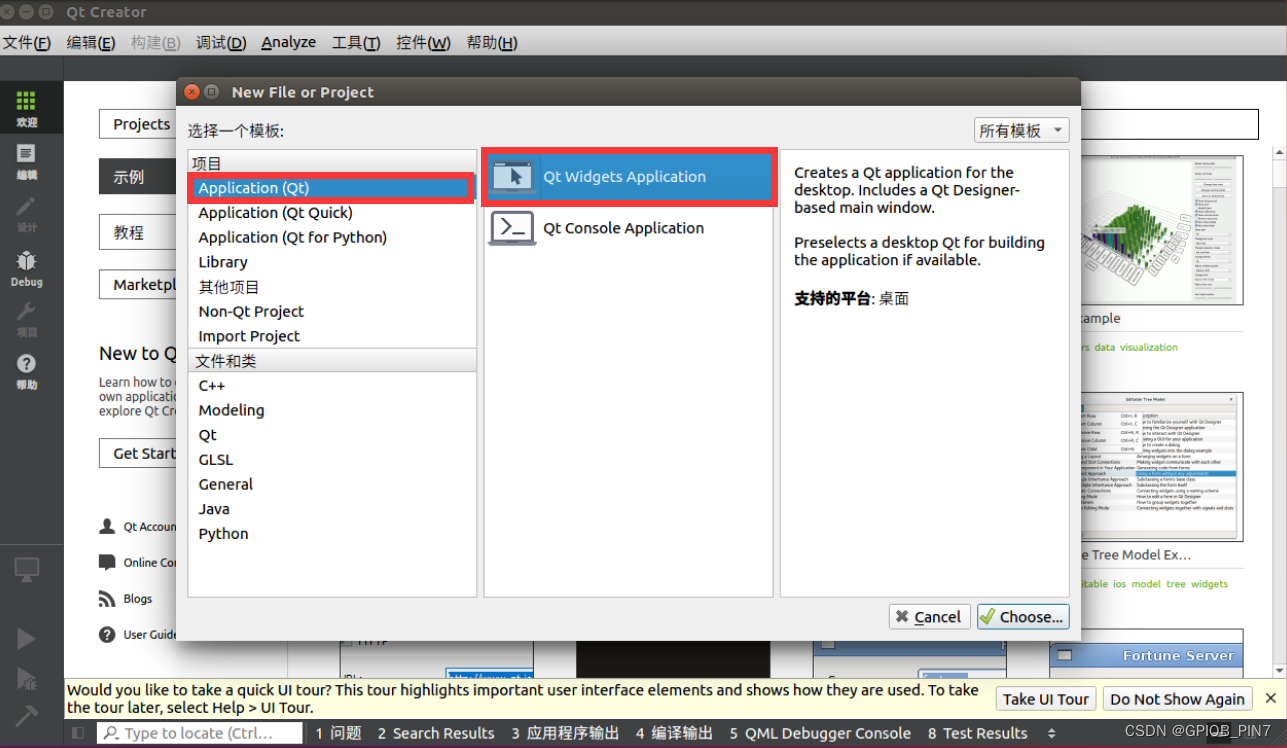
如果您的输入法现在处于中文输入法,先按 Ctrl 再按 Space(空格)切换成英文输入法, 在名称处输入项目为“hello_world”,这里的项目路径为笔者个人的家目录路径下的 Qt 目录下,勾选设为默认的项目路径,这样以后做项目实验时都是默认选择这个目录作为项目路径而不用自己手动选择路径了。选择下一步。
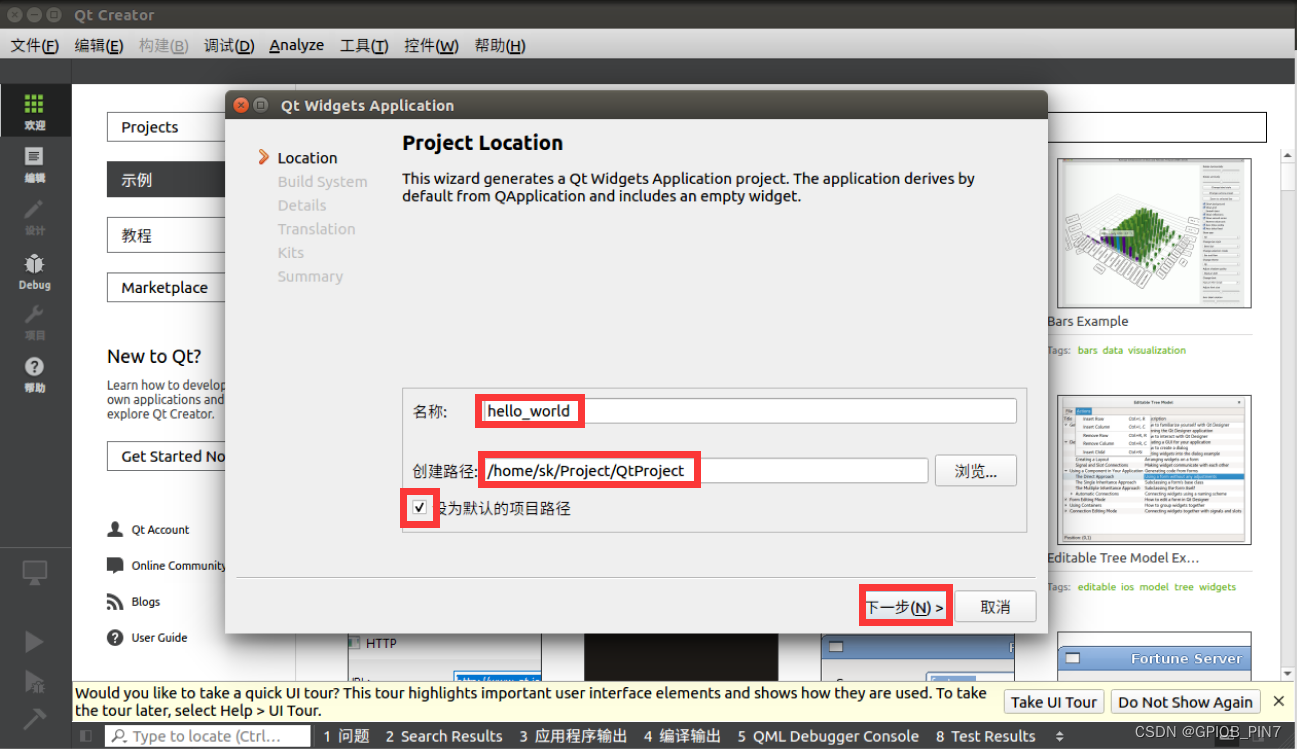 默认已经是选择qmake编译,主要用qmake生成Makefile用于项目的编译。点击下一步即可。
默认已经是选择qmake编译,主要用qmake生成Makefile用于项目的编译。点击下一步即可。
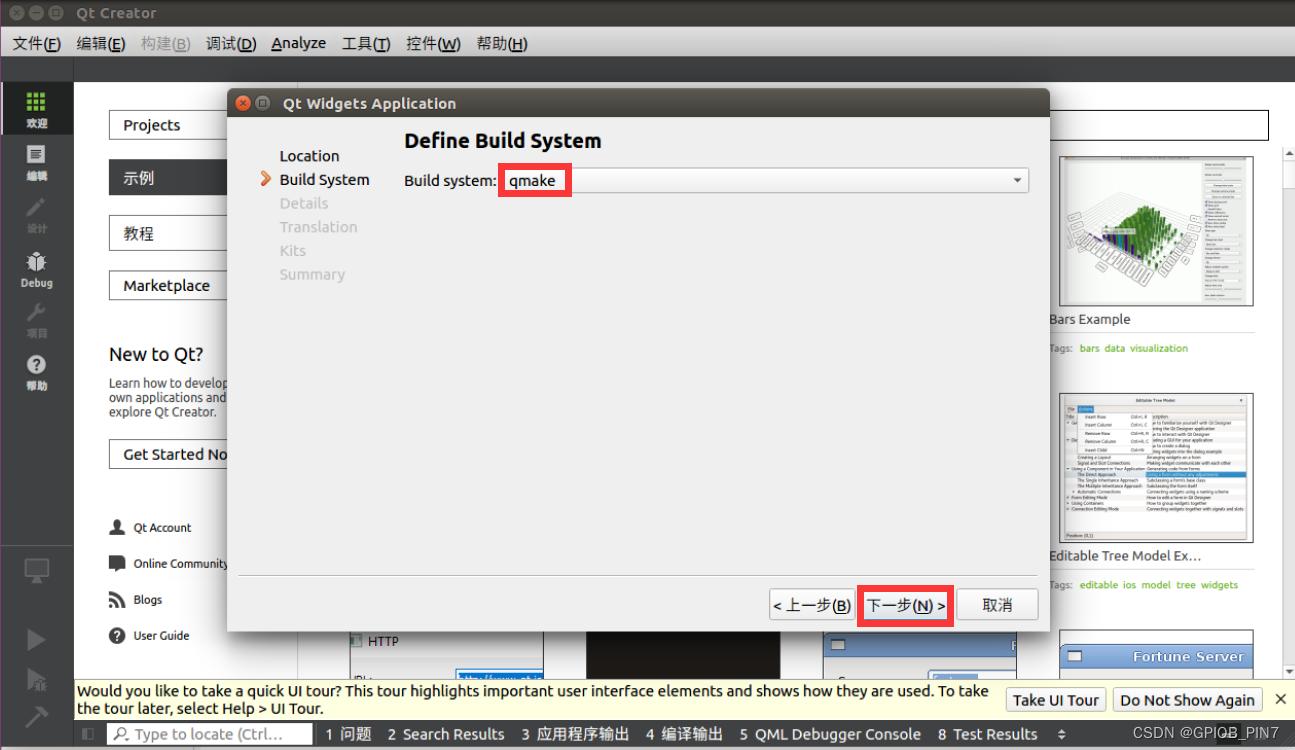
这里默认选择的基类为 QMainWindow。在 Base class 一项中我们还可以看到还有 QWidget 和 QWialog 这样的基类可以选择。在 C++篇我们已经学习什么叫基类,简单的来说,我们创建的这个项目是基于 QMainWindow 类去开发的。默认勾选“Generate form”,意思是生成 ui 窗体 文件 mainwindow.ui。为了学习方便,我们统一默认基类为 QMainWindow,但是注意,在嵌入 式里一般不需要标题栏,状态栏等,所以常用的是 QWidget 基类。
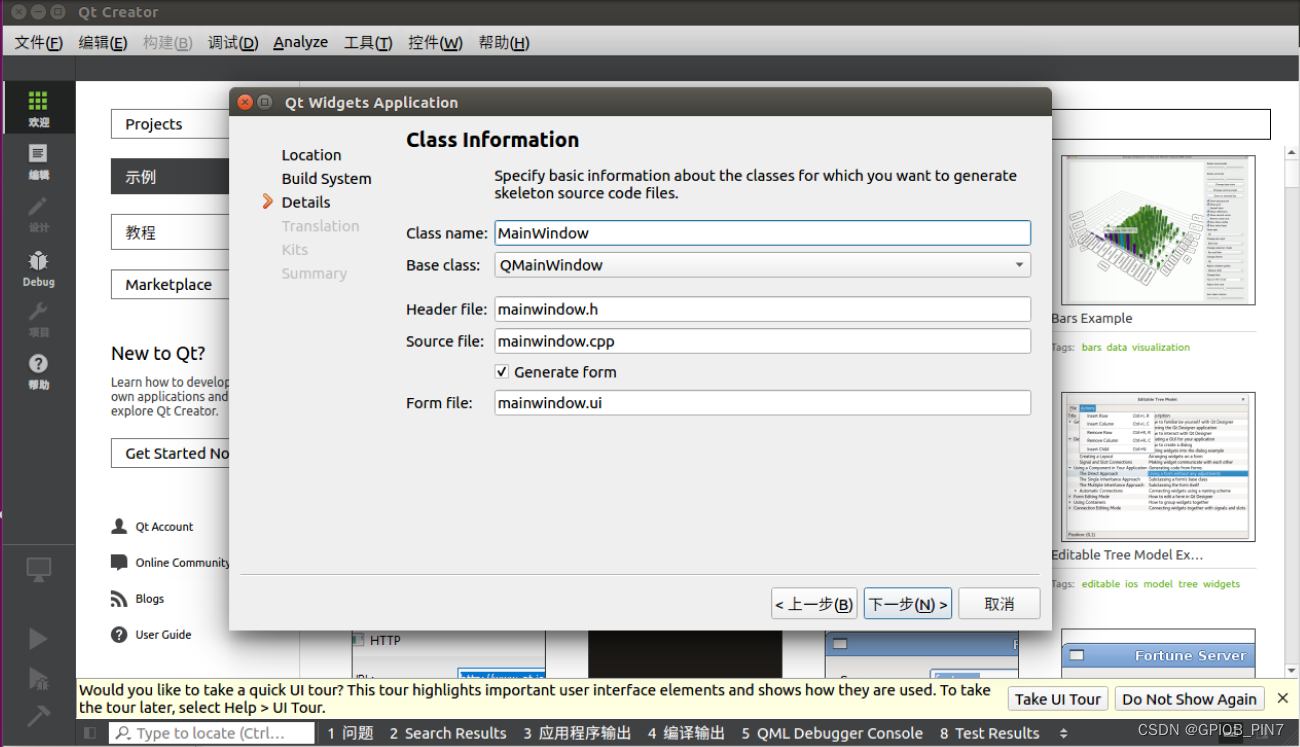
在高版本的 Qt Creator 里,有 Translation 这一项,Qt 提供了一个(.ts)的文件给您,.ts 是 可读的翻译文件,使用简单的 XML 格式。我们暂时只需要知道这个东西是个可读的翻译文件即可。极少需要使用到。点击下一步。
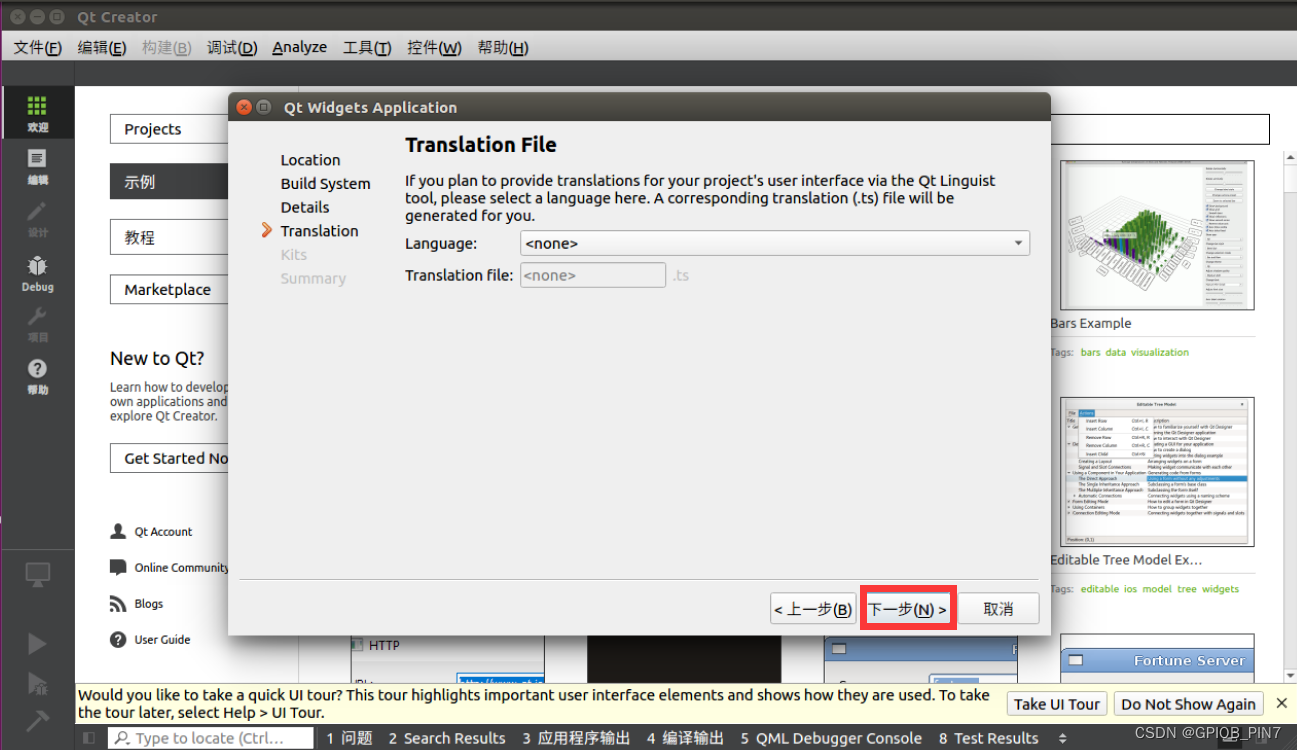
勾选编译器,这个编译器是我们在安装组件时选择的,使用这个编译器可以编译出 Ubuntu 版本上跑的可执行程序。这么一说是不是觉得还能编译出其他平台的可执行程序?没错,假若我们现在有 ARM 平台的 Qt 编译器,那么选择 ARM 平台的 Qt 编译器即可编译出 Qt 在 ARM 平台上的可执行文件(这里说的可执行文件类似 window 的 exe 程序文件一样,直接能够运行)。 点击下一步。
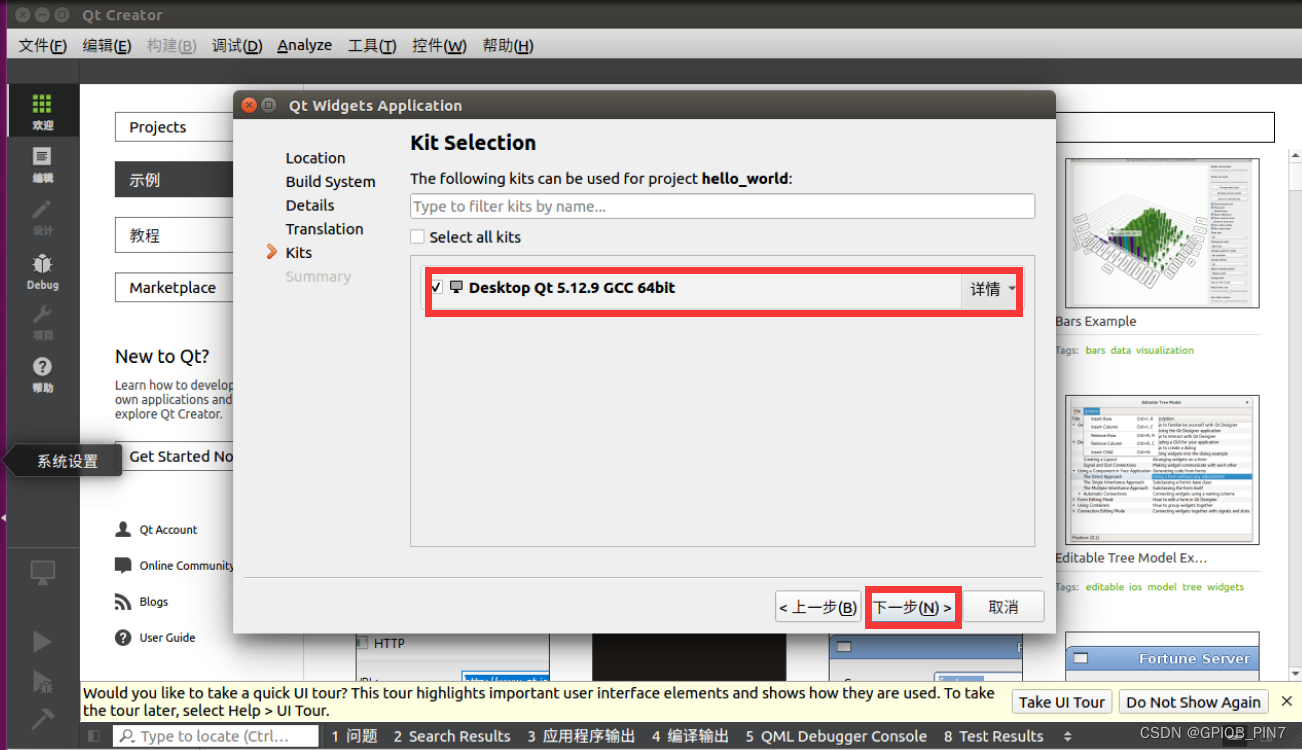
到这里,Qt Creator 询问是否使用版本控制,如果您学习过像 Git 这样的版本控制工具,可 以选择 Git,将您的项目使用版本控制。默认选择是无版本控制,直接点击完成即可。
新建的“hello_world”项目如下。
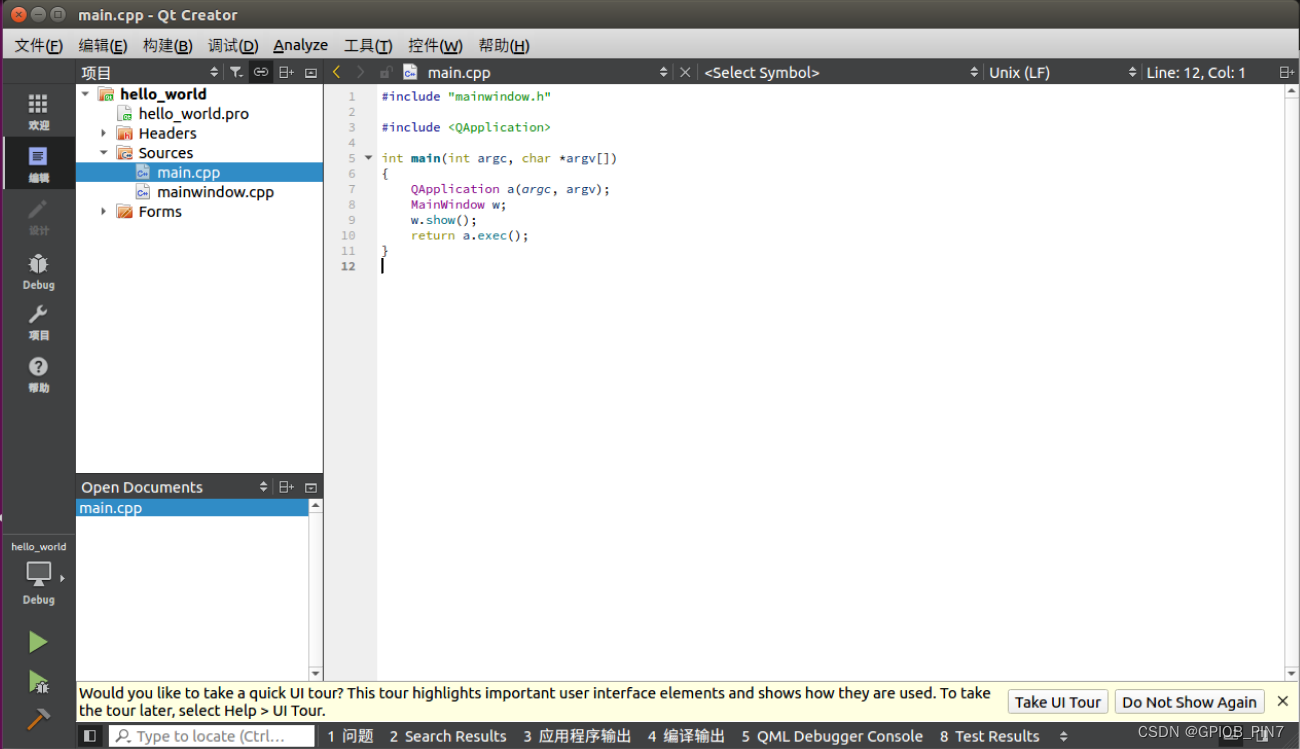
修改 ui 文件显示 hello world
双击 mainwindow.ui,进入“Ui 设计器”页面如下。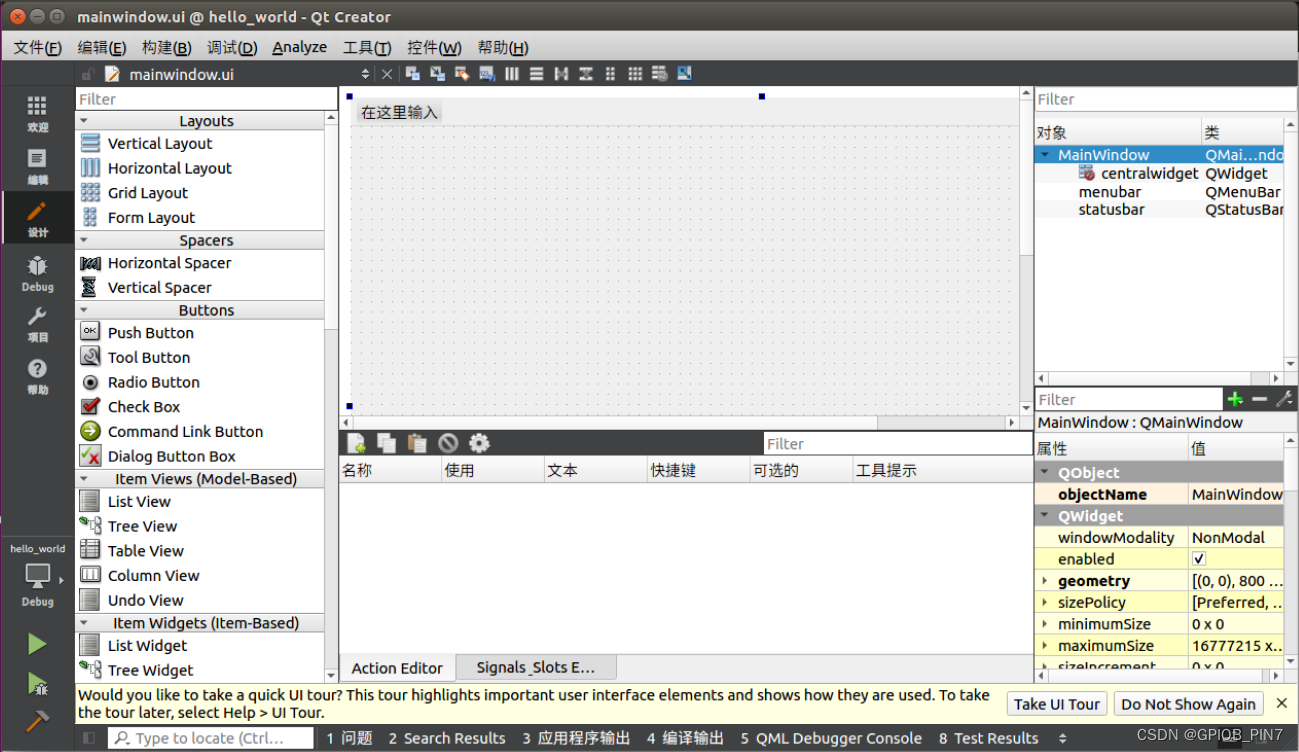
可以看到中间的要设计的主窗体目前是空的,但是窗体上已经有好几个成员了,可以看到右边的对象栏,已经有 3 个对象成员在里面了,只是我们看不出来而已,效果不太明显。
我们要在窗体里显示“Hello World!”,那么需要使用左边的控件栏,目前左边的控件栏的控件有很多,也分很多类别。这些对于我们初学者来说,暂时不用知道它们是怎么用的。后面教程将说明它们是如何使用的。现在我们主要是想要显示“Hello World!”。要明白我们的主要目的,切勿看到左边的控件栏就想一个个的去试,又不知道怎么去用。这样的学习方式是不对的。要显示“Hello World!”,那么我们需要用常用的文本显示控件,常用的就是 Label 文本控件了,当然 PushButon 按钮类也是可以显示文本的。但是我们不需要按钮的功能, 只需要显示文本。所以用 Label 文本控件就可以了。
如下图,在左边的控件图,找到 Label 控件,Label 控件在“Display Widgets”(翻译为显示小部件)下,选中 Label 控件,将其拖至中间的设计窗体里。然后选中 label 对象, 再对 label 对象的属性栏中text 文件属性修改,修改里面的文本为“Hello World!”,双击中间的 Label 控件也是可以修改其文本属性的。这样我们就已经显示“Hello World”在窗口里了。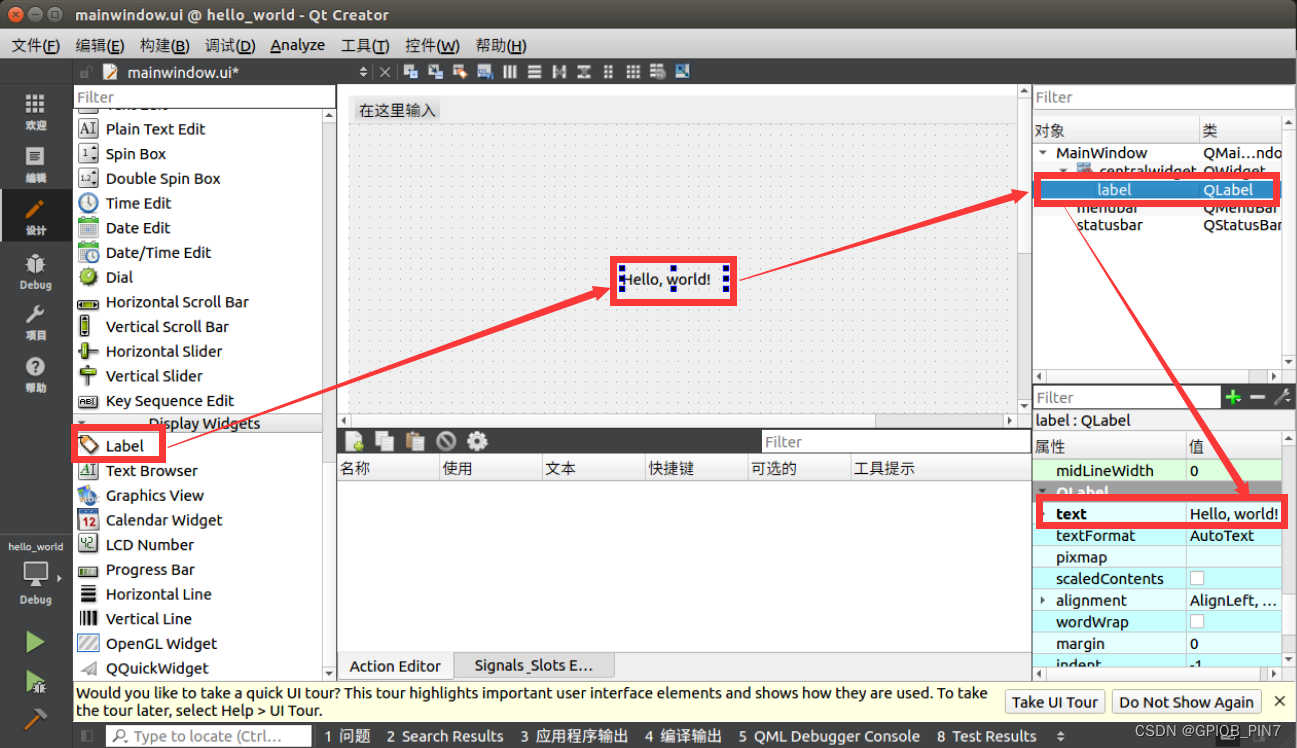
项目编译&调试&运行
完成上面的“Hello World!”后,我们肯定是想编译运行我们的程序了,看看效果如何!
按如下步骤,先返回编辑页面,再点击左下角的绿色三角符号(或者按 Ctrl + R 快捷键编译且运行),编辑时会输出编译信息,运行的结果如下,弹出一个窗口,中间就是我们设计的 Hello World!
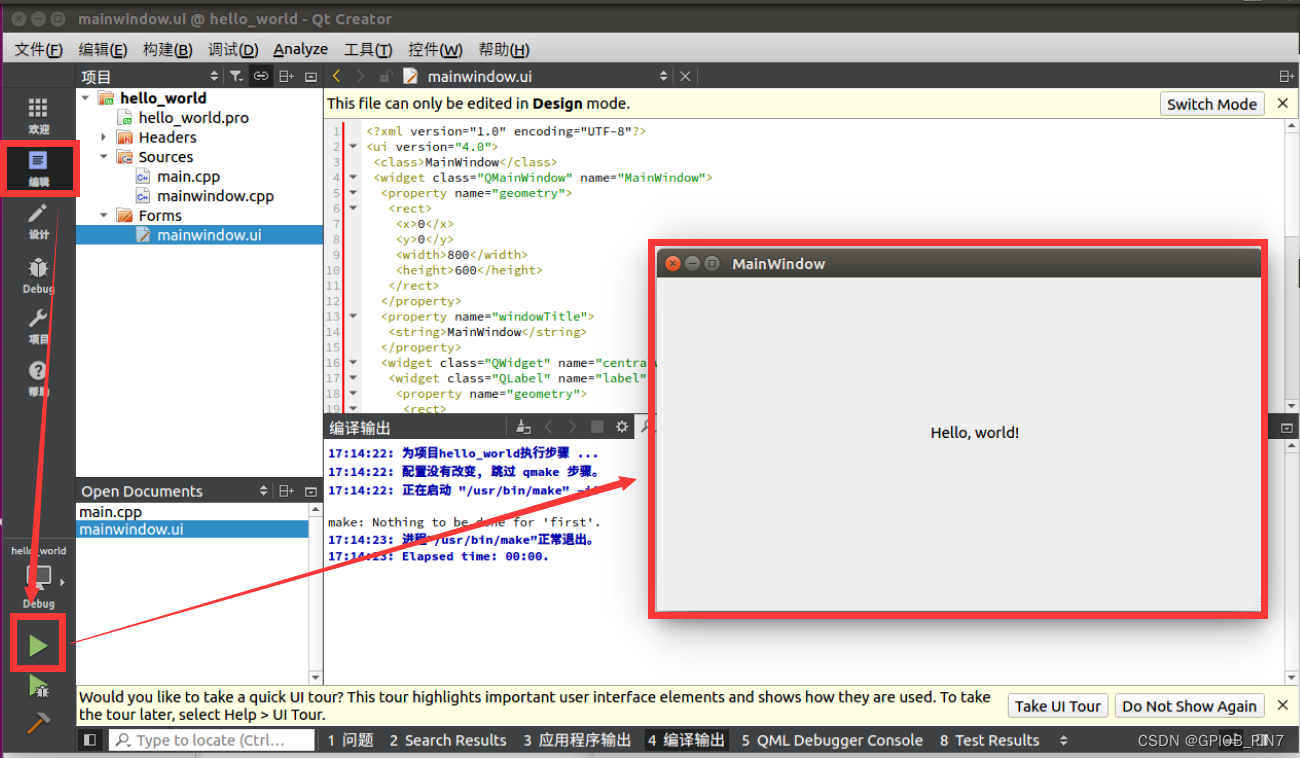
PS:如果编译时报“Cannot find -lgL”的错误。 这是由于 Qt5.0 的库默认会链接到 OpenGL,但是在 Ubuntu 机器上没有安装 OpenGL,所以们需要 在 Ubuntu 下安装 OpenGL Library。在 Ubuntu 终端下输入如下指令。
sudo apt-get install libglu1-mesa-dev以上便是最简单的Qt程序编写编译运行过程,从中对于Qt的便利性和功能之强大可以见微知著,我们在后面再继续学习。